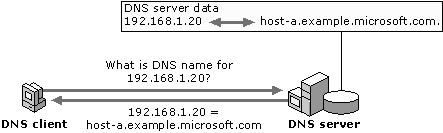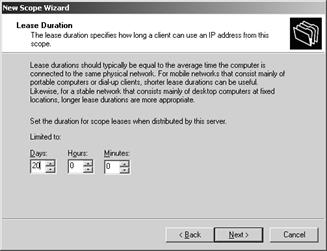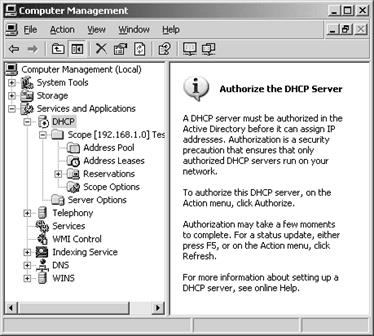Заглавная страница Избранные статьи Случайная статья Познавательные статьи Новые добавления Обратная связь FAQ Написать работу КАТЕГОРИИ: ТОП 10 на сайте Приготовление дезинфицирующих растворов различной концентрацииТехника нижней прямой подачи мяча. Франко-прусская война (причины и последствия) Организация работы процедурного кабинета Смысловое и механическое запоминание, их место и роль в усвоении знаний Коммуникативные барьеры и пути их преодоления Обработка изделий медицинского назначения многократного применения Образцы текста публицистического стиля Четыре типа изменения баланса Задачи с ответами для Всероссийской олимпиады по праву 
Мы поможем в написании ваших работ! ЗНАЕТЕ ЛИ ВЫ?
Влияние общества на человека
Приготовление дезинфицирующих растворов различной концентрации Практические работы по географии для 6 класса Организация работы процедурного кабинета Изменения в неживой природе осенью Уборка процедурного кабинета Сольфеджио. Все правила по сольфеджио Балочные системы. Определение реакций опор и моментов защемления |
Настройка ос winows server 2003Содержание книги
Поиск на нашем сайте
Технологическая карта 2.6. Настройка ос winows server 2003 1. Цели работы: 1.1. научится настаивать операционную системы Windows Server 2003; 1.2. научится настраивать DNS-сервер в Windows Server 2003; 1.3. научится добавлять и удалять учетных записей пользователей в Windows Server 2003. 2. Литература: 2.1. Кэти Айвенс, Windows Server 2003. Полное руководство, М.: Эком, 2004 2.2. Уильям Станек Microsoft Windows Server 2003. Справочник администратора, М.: Русская редакция, 2004 2.3. Шетка П., Microsoft Windows Server 2003: Практическое руководство по настройке сети, М.: Наука и техника, 2006 3. Оборудование и программное обеспечение: 3.1. ПЭВМ 3.2. ОС Windows Server 2003 4. Вопросы домашней подготовки: 4.1. Понятие сетевой операционной системы. Особенности в установке серверной операционной системы Windows Server 2003. 4.2. Характеристика релиза операционной системы Windows Server 2003 - Windows Server 2003 Standard Edition. 4.3. Минимальные требования к аппаратной части для установки Windows Server 2003 Standard Edition. 4.4. Способы установки операционной системы Windows Server 2003 Standard Edition. 4.5. Что такое служба каталога Active Directory (AD) в Windows Server 2003? Для чего она необходима? 5. 3адание: 5.1. Настройте необходимые для вашей успешной работы службы Windows Server 2003; 5.2. Сделайте интерфейс Windows Server 2003 для комфортным для работы; 5.3. Настройте браузер Internet Explorer; 5.4. Установите сетевое соединение; 5.5. Развёрните Active Directory для Windows Server 2003; 5.6. Настройте DNS-сервер на вашем компьютере; 5.7. Установите тонкие настройки файла asminpak.msi; 5.8. Настройте DHCP-сервер на вашем компьютере; 5.9. Создайте 8 пользователей и 3 группы пользователей на вашем сервере; 5.10. Создайте общие каталоги Soft, Music, Game, сделайте к ним общий доступ. К папке Game обеспечите доступ через пароль. 6. Порядок выполнения работы: Для включения компьютера необходимо: · Включить принтер (если он нужен) - Включить монитор - Включить системный блок. · Перед выключением компьютера завершите все работающие программы и подождите 1-2 секунды (это необходимо, если на вашем ПК предусмотрено кэширование дисков). Далее необходимо: Выключить системный блок - Выключить принтер (если он был включен) - Выключить монитор. · Включать и выключать ПЭВМ запрещается без разрешения преподавателя · В случае повреждения электропитающей проводки или заземления немедленно прекратить работу и доложить о неисправности преподавателю.
1. 2. 3. 4. 5. 6. 6.1. 6.2. Следуя указаниям выполнить задания практической работы (см. Приложение) 7. Содержание отчета: 7.1. Название и цель работы 7.2. Письменные ответы на вопросы домашней подготовки 7.3. Привести порядок выполнения хода работы 7.4. Вывод о проделанной работе 8. Контрольные вопросы. 8.1. Что такое сетевая операционная система? 8.2. Что такое клиентская операционная система? 8.3. Этапы установки операционной системы Windows Server 2003 c 8.4. Этапы установки операционной системы Windows Server 2003 c помощью автоматической установки. 8.5. Этапы установки операционной системы Windows Server 2003 из уже установленной ОС Windows XP. 8.6. Какие из перечисленных версий Windows Server 2003 требуют активации? 8.7. Вы планируете развернуть компьютеры под управлением Windows Server 2003 в отделе из 250 служащих. Сервер будет хранить домашние каталоги, общие папки и обслуживать несколько принтеров. Какая редакция Windows Server 2003 является наиболее выгодным решением? 8.8. Вы собираетесь развернуть компьютеры под управлением Windows Server 2003 для нового домена Active Directory в крупной корпорации, содержащей несколько отдельных доменов Active Directory, каждый из которых обслуживается дочерними компаниями корпорации. Компания приняла решение использовать Exchange Server 2003 в качестве единой платформы для обмена сообщениями между дочерними предприятиями и планирует использовать службу MMS (Microsoft Metadirectory Services) для синхронизации соответствующих свойств объектов по всей организации. Какая редакция Windows Server 2003 является наиболее выгодным решением? 8.9. Вы размещаете серверы, чтобы предоставить доступ к приложениям электронной коммерции вашей компании через Интернет, и решили использовать четыре сервера под клиентские Web -приложения и один — для надежной и активной БД SQL. Какие редакции Windows Server 2003 будут наиболее выгодным решением? 8.10. Чем отличается процесс установки ОС Windows Server 2003 от процесса установки Windows XP? 8.11. Какие из версий Windows Server 2003 требуют активации? 8.12. Какие настройки сетевого подключения требуется задать для успешной работы ОС? 8.13. В какой редакций Windows Server 2003 реализована возможность "горячего" добавления памяти? 8.14. Как настроить DNS сервер в Windows Server 2003? 8.15. Как настроить DHCP в Windows Server 2003?
9. Приложение: Сегодня альтернативы Windows для корпоративных серверов продолжают увеличивать свою рыночную долю, и лидером в этом является ОС Linux. Однако факт заключается и в том, что многие пользователи по-прежнему придерживаются Windows для сетевых приложений, как знакомого (и часто не очень любимого) компаньона. На самом деле, многие пользователи уже связали в сеть два или более компьютера под Windows. Подобное происходит, скажем, когда необходимо обеспечить общий доступ в Интернет через DSL-маршрутизатор. Поэтому многие пользователи уже знакомы с такими простыми задачами, как обеспечение общего доступа к каталогу, принтеру или подключению к Интернету. Впрочем, цветастая оболочка Windows не всегда столь проста в настройке, как может показаться вначале. Как только вы переходите от простого использования каких-либо функций к их предложению по сети, возникает множество "подводных камней", о которых просто необходимо знать. Сегодня самым эффективным серверным инструментом в мире Microsoft является Windows Server 2003, который выпускается в трёх вариантах (Web, Standard и Enterprise). Мы приобрели диск со стандартной версией Windows Server 2003 и приготовились выполнить всю основную работу по развёртыванию сети. В ходе нашей статьи мы уделим особое внимание реализации Active Directory, поскольку эта служба каталога является просто необходимой для многих высокоуровневых серверных приложений, включая сервер электронной почты Exchange 2003.
Настройка Internet Explorer
Рисунок 10. "Дыры" безопасности в Internet Explorer регулярно преподносят сюрпризы. Для серверов лучше применять следующее правило: запускайте браузер только в случае необходимости. Никогда не выходите в Интернет без межсетевого экрана и антивирусной защиты. Настройку браузера стоит начать с изменения временного каталога Internet Explorer (Tools, Internet Options, Setting for Temporary Internet files). Поскольку подкаталог для файлов Internet Explorer создаётся автоматически, у браузера нет возможности получить доступ к временным системным файлам. Обычно ограничивают максимальный размер этого каталога. По умолчанию Internet Explorer кэширует очень много файлов, однако для данной директории вполне достаточно нескольких мегабайт.
Рисунок 11. Настройки безопасности Internet Explorer должны быть выставлены на В ысокий уровень (High).
Установка DNS-сервера
Рисунок 23. Система DNS (Domain Name Service) является слабым местом структуры Active Directory. Поскольку сетевые коммуникации в целях доступности осуществляются по именам (скажем, www.thg.ru), должна существовать система преобразования имён в IP-адреса - и наоборот. Прямые запросы преобразовывают имя в IP-адрес, а обратные - IP-адрес в имя. Установка сервера DNS происходит быстро (иллюстрация выше), правда сразу он обычно не работает.
Рисунок 24. Работа обратного запроса
Рисунок 25. Довольно важно добавить зону обратного преобразования (Reverse Lookup Zone). Тогда DNS-сервер сможет выдавать имена на основе IP-адресов.
Рисунок 26. Далее потребуется первичная зона (primary zone), поскольку мы желаем полностью обслуживать локальную сеть этим DNS-сервером. Важно выбрать опцию интеграции с Active Directory в нижней части окна.
Рисунок 27. Конечно же, нам нужно ввести адресное пространство для локальной сети. В данном случае идентификатор сети будет 192.168.1.x. В качестве маски подсети выбрана 255.255.255.0, при этом сеть может содержать 254 компьютера. Этого количества будет достаточно для дома или малого офиса. Переход на маску 255.255.0.0 увеличит количество компьютеров до 64 516.
Рисунок 28. Теперь нужны только безопасные динамические обновления зоны. Ручные обновления отнимают слишком много сил. После подтверждения будет создана зона обратного преобразования.
Рисунок 29. Наконец, нам понадобится запись PTR на нашу подсеть 192.168.1.0.
Рисунок 30. Здесь необходимо задать полное доменное имя сервера. В нашем случае это будет testserver.testdomain.com.
Рисунок 31. Лучшим способом проверки правильной настройки DNS являются утилиты nslookup и ping. Поскольку планируется выход и в Интернет, то необходимо проинформировать DNS-сервер, как разрешать запросы на другие имена.
Рисунок 32. Для простоты мы просто ввели IP-адрес нашего DSL-маршрутизатора в качестве DNS forwarder. Наш сервер будет автоматически перенаправлять запросы к серверу DNS провайдера. Настройки TCP/IP
Рисунок 33. Сейчас необходимо отрегулировать настройки TCP/IP, чтобы сервер мог работать в паре с новым сервером DNS. На этот раз в качестве основного сервера DNS мы введём IP-адрес 192.168.1.50. Мы отметили все галочки, поскольку тоже хотим работать с суффиксами DNS.
Рисунок 34. Можно ввести адрес сервера WINS (Windows Internet Naming Service), если возникнет неоходимость в его устанавки. Он выбирается в пункте Control Panel - Software - Windows Components - Network Services и имеет только ряд опций по конфигурации, так что у вас не должно возникнуть каких-либо проблем. Установка asminpak.msi
Рисунок 35. На сегодняшний день наиболее полезная коллекция утилит присутствует в Resource Kit for Windows Servers, который поставляется Microsoft. Однако его необходимо брать отдельно. На Windows CD присутствует административный пакет, который можно быстро установить, запустив команду " asminpak.msi ". Он расширяет доступные опции для администрирования. Установка DHCP-сервера
Рисунок 36. Как только сервер сможет разрешать имена и IP-адреса, а также будет работать в режиме Active Directory, остаётся установить только сервер DHCP (Dynamic Host Configuration Protocol). По умолчанию каждый компьютер Windows ищет в сети подобный сервер, чтобы получить свой IP-адрес, адрес шлюза и другие сетевые параметры. После установки службы в пункте Control Panel - Software - Windows Components - Network Services его необходимо настроить. Нам нужно ввести диапазон раздаваемых IP-адресов (см. рисунок 36).
Рисунок 37. В свою очередь, из диапазона можно убрать какие-либо адреса, если они уже заняты.
Рисунок 38. Аренда IP-адреса указывает на время, в течение которого IP-адрес остаётся за компьютером. Если сеть меняется редко, то аренду можно продлить до месяца, а в сетях с частой сменой компьютеров её лучше сократить до нескольких дней.
Рисунок 39. Добавление адреса шлюза очень важно для пользователей. В небольших сетях шлюзом, как правило, выступает DSL-маршрутизатор.
Рисунок 40 Немаловажно указать доменное имя, а также адрес DNS-сервера. Если DNS-серверов несколько, то можно указать их все. Для надёжности мы добавили IP-адрес DNS-маршрутизатора, чтобы пользователи смогли выходить в Интернет даже в случае краха (или перезагрузки) сервера.
Рисунок 41. Если вы не установили сервер WINS, то оставьте эту страницу пустой. Иначе выполните то же самое, что и для настроек DNS.
Рисунок 42. После успешной настройки диапазона адресов (scope) сервер DHCP необходимо авторизовать, чтобы он смог работать в Active Directory. Нажмите правой клавишей мыши и сделайте правильный выбор. Вся процедура займёт полминуты.
Рисунок 43. Всё готово - DHCP работает! Однако убедитесь, что раздачей адресов в сети занимается именно ваш DHCP-сервер. Часто DSL-маршрутизаторы тоже выполняют подобные функции, которые, конечно же, следует отключить. Создаём общие каталоги
Рисунок 51. Администраторы всегда могут получить полный доступ к логическим дискам сервера Windows. Обратившись, к примеру, по имени \\testserver\c$ вы получите диск C. Для других же пользователей необходимо создать общие папки с разными разрешениями. При нажатии правой клавишей на каталог откроется меню, в котором следует выбрать закладку Sharing and security. Здесь можно указать сетевое имя для папки. Если вы не хотите давать каких-либо прав на запись, то по умолчанию все пользователи будут иметь права на чтение. Но мы также хотим дать права и на запись.
Рисунок 52. Добавим пользователя Patrick и дали ему права на чтение и запись. Однако права, которые здесь прописываются, относятся только к уровню сетевого каталога. Необходимо прописать права на уровне файловой системы, что осуществляется в том же окне, в закладке Security.
Рисунок 53. Доступ к ресурсам сервера Самый лёгкий способ доступа к общему каталогу осуществляется через имя ресурса \\testserver\source (в нашем примере). Однако если ресурс будет использоваться часто, то неплохо будет привязать к нему имя диска.
Рисунок 54.
Рисунок 55. Путь вводится как в Windows Explorer.
Рисунок 56.Сетевой диск успешно привязан к общему каталогу
Составила _____________ Ю.В. Скляр Технологическая карта 2.6. настройка ос winows server 2003 1. Цели работы: 1.1. научится настаивать операционную системы Windows Server 2003; 1.2. научится настраивать DNS-сервер в Windows Server 2003; 1.3. научится добавлять и удалять учетных записей пользователей в Windows Server 2003. 2. Литература: 2.1. Кэти Айвенс, Windows Server 2003. Полное руководство, М.: Эком, 2004 2.2. Уильям Станек Microsoft Windows Server 2003. Справочник администратора, М.: Русская редакция, 2004 2.3. Шетка П., Microsoft Windows Server 2003: Практическое руководство по настройке сети, М.: Наука и техника, 2006 3. Оборудование и программное обеспечение: 3.1. ПЭВМ 3.2. ОС Windows Server 2003 4. Вопросы домашней подготовки:
4.1. Понятие сетевой операционной системы. Особенности в установке серверной операционной системы Windows Server 2003. 4.2. Характеристика релиза операционной системы Windows Server 2003 - Windows Server 2003 Standard Edition. 4.3. Минимальные требования к аппаратной части для установки Windows Server 2003 Standard Edition. 4.4. Способы установки операционной системы Windows Server 2003 Standard Edition. 4.5. Что такое служба каталога Active Directory (AD) в Windows Server 2003? Для чего она необходима? 5. 3адание: 5.1. Настройте необходимые для вашей успешной работы службы Windows Server 2003; 5.2. Сделайте интерфейс Windows Server 2003 для комфортным для работы; 5.3. Настройте браузер Internet Explorer; 5.4. Установите сетевое соединение; 5.5. Развёрните Active Directory для Windows Server 2003; 5.6. Настройте DNS-сервер на вашем компьютере; 5.7. Установите тонкие настройки файла asminpak.msi; 5.8. Настройте DHCP-сервер на вашем компьютере; 5.9. Создайте 8 пользователей и 3 группы пользователей на вашем сервере; 5.10. Создайте общие каталоги Soft, Music, Game, сделайте к ним общий доступ. К папке Game обеспечите доступ через пароль. 6. Порядок выполнения работы:
|
|||||||||
|
Последнее изменение этой страницы: 2016-12-28; просмотров: 249; Нарушение авторского права страницы; Мы поможем в написании вашей работы! infopedia.su Все материалы представленные на сайте исключительно с целью ознакомления читателями и не преследуют коммерческих целей или нарушение авторских прав. Обратная связь - 3.16.216.224 (0.013 с.) |